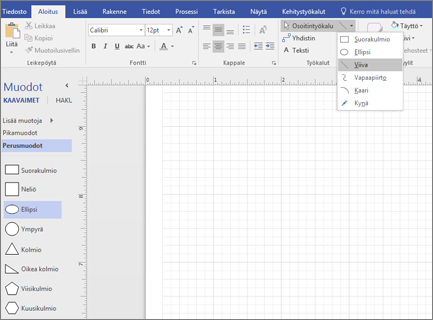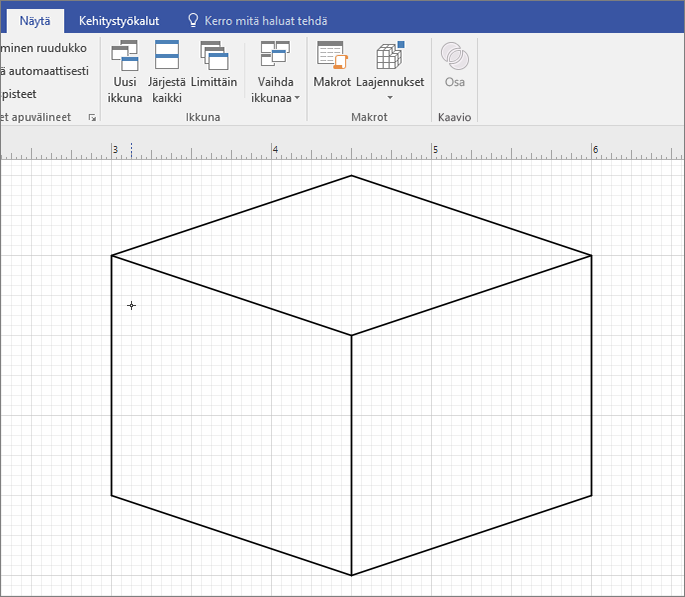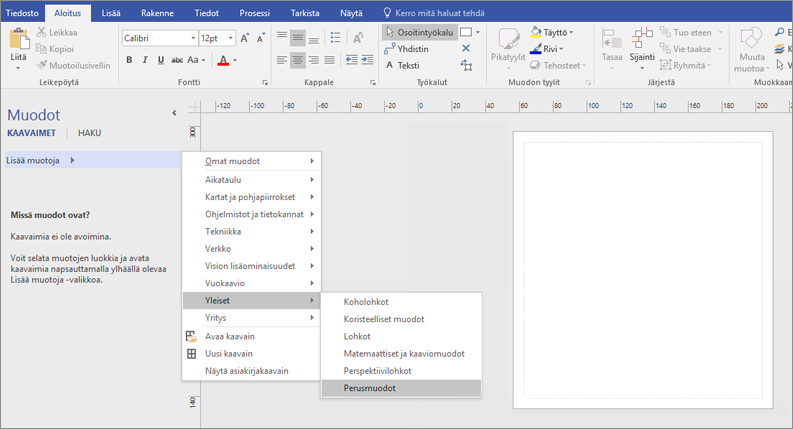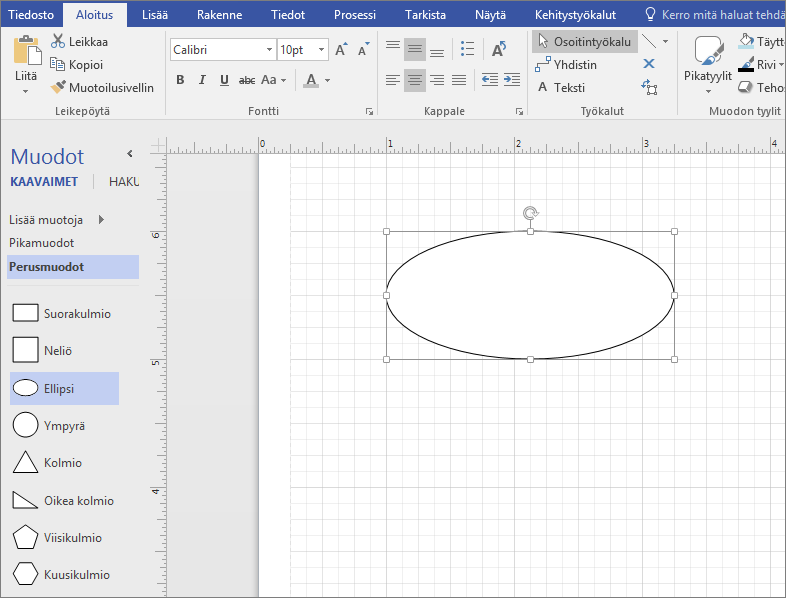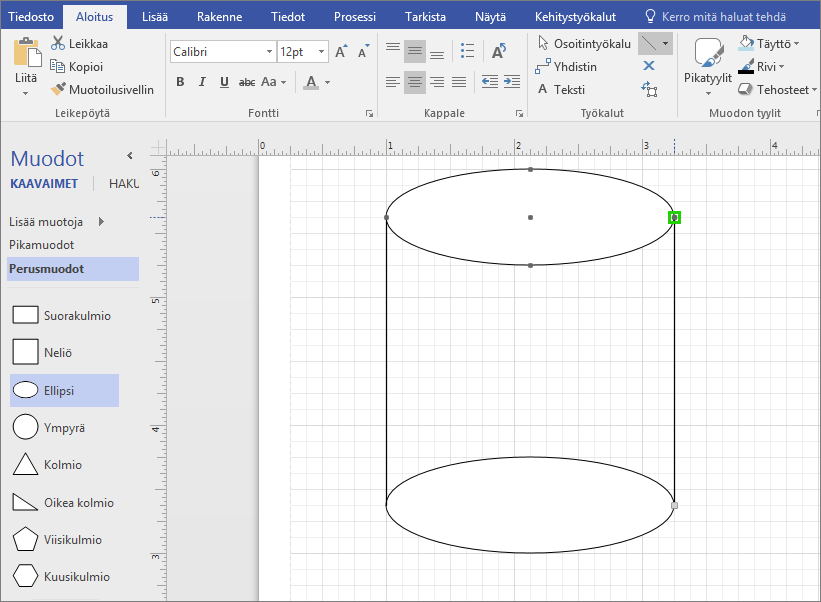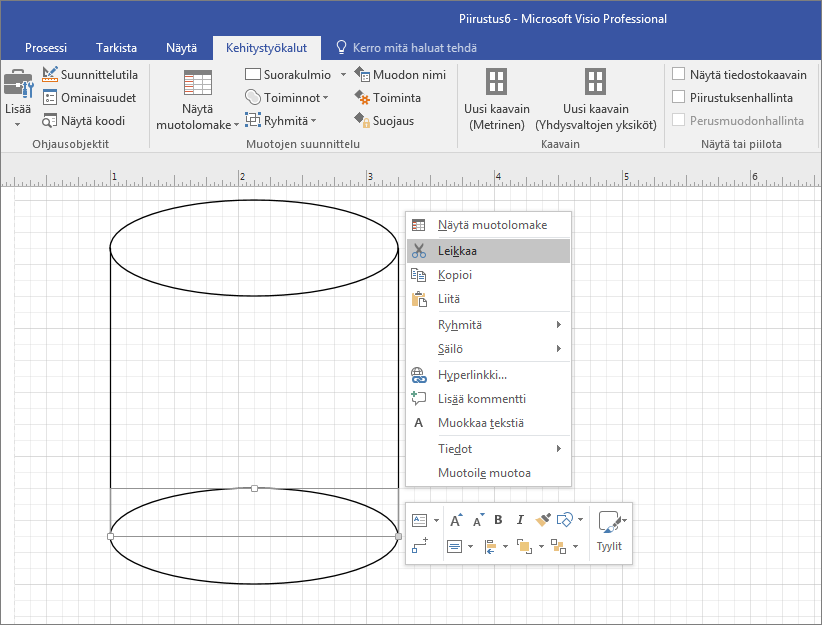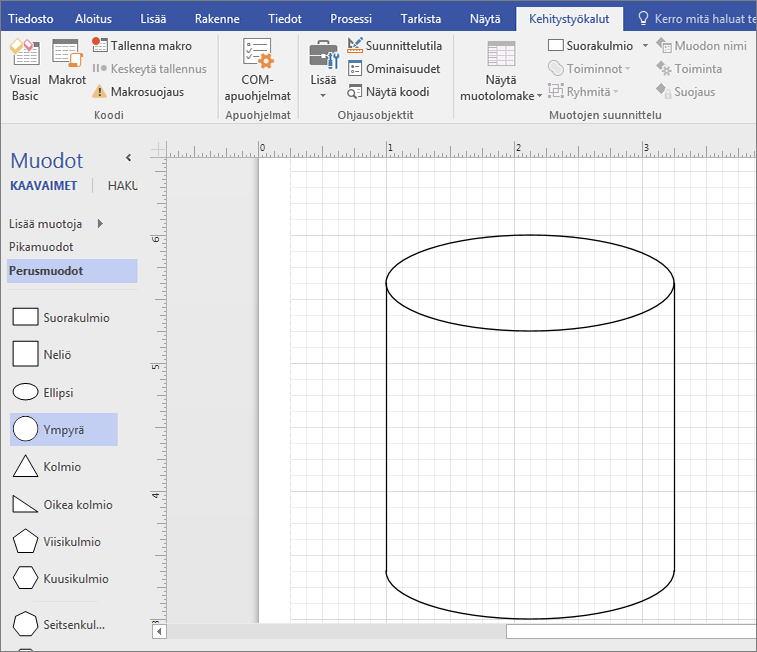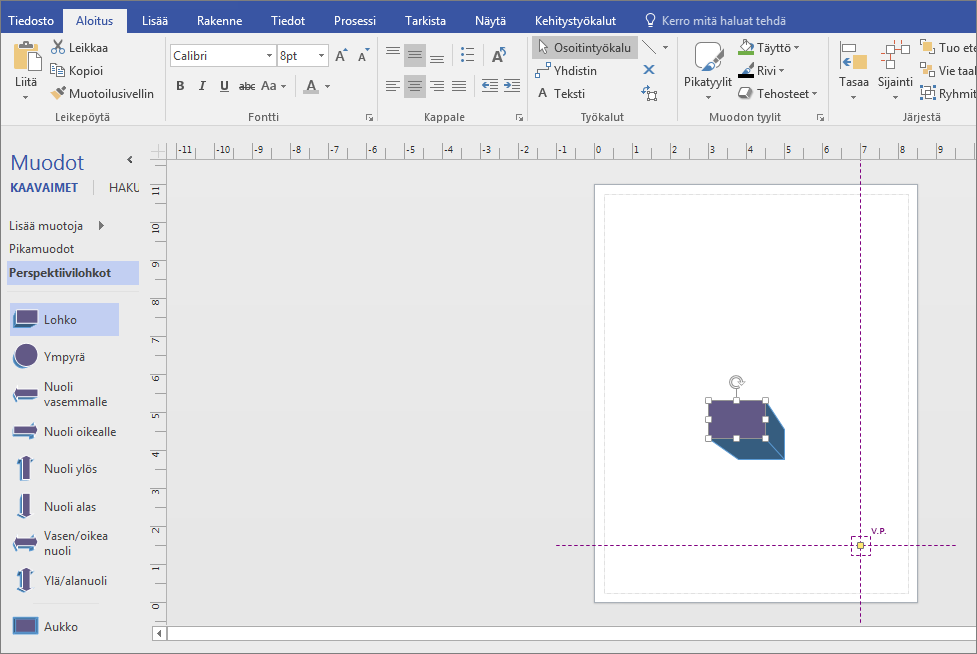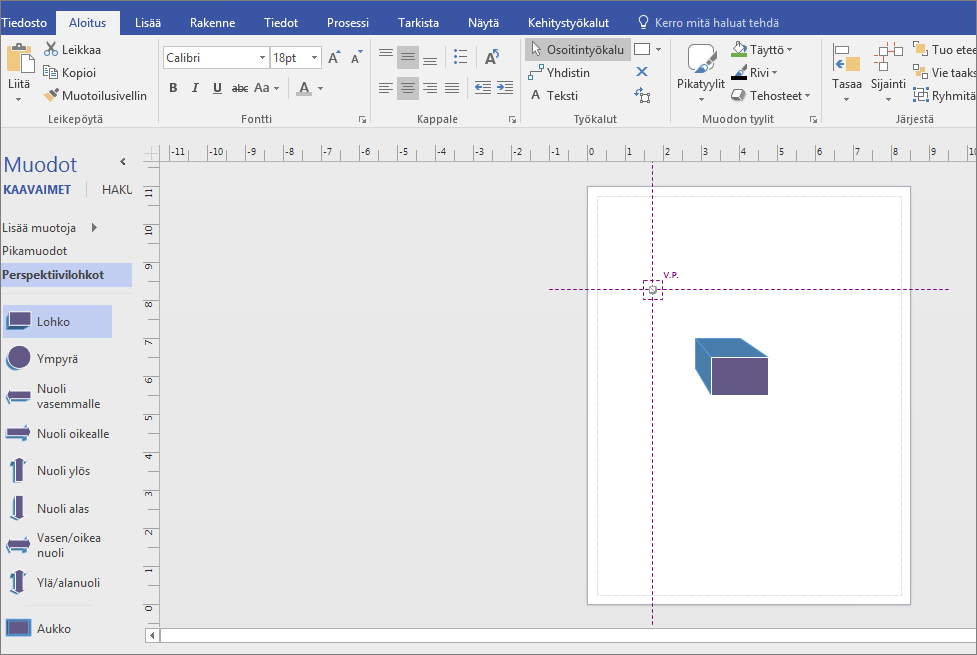Voit asettaa piirustustesi ja kaavioidesi tiedot perspektiiviin isometrisen piirustuksen avulla. Voit luoda isometrisen piirustuksen kokonaan alusta, sisällyttää siihen perusmuotoja tai käyttää kolmiulotteisia muotoja ja malleja.
Artikkelin sisältö:
Isometrisen piirustuksen luominen alusta alkaen
-
Valitse VisioTiedosto-valikostaUusi ja valitse sitten Peruspiirros.
-
Valitse metrijärjestelmän tai Yhdysvalloissa käytetyn mittajärjestelmän välillä ja valitse Luo.
-
Valitse Näytä-välilehti ja valitse sitten Näytä-alueella Ruudukko-kohdan vieressä oleva valintaruutu.
-
Valitse Aloitus-välilehti, valitse Työkalut-alueella Suorakulmio-muodon vieressä oleva nuoli ja valitse Viiva.
-
Piirrä muoto manuaalisesti viivatyökalulla.
Perusmuotojen käyttäminen isometrisissä piirustuksissa
-
Valitse VisioTiedosto-valikostaUusi ja valitse sitten Peruspiirros.
-
Valitse metrijärjestelmän tai Yhdysvalloissa käytetyn mittajärjestelmän välillä ja valitse Luo.
-
Valitse Näytä-välilehti ja valitse sitten Näytä-alueella Ruudukko-kohdan vieressä oleva valintaruutu.
-
Valitse Aloitus-välilehti ja valitse sitten Lisää muotoja > Yleiset > Perusmuodot.
-
Vedä muoto Perusmuodot-kaavaimesta piirustusruutuun.
-
Valitse muoto ja muuta sen muotoa tai kokoa napsauttamalla yhteyspisteitä.
Vihje: Tarvitset ehkä muodon täsmällisen kopion käytettäväksi piirustuksen toisessa kohdassa. Kopioi valittu muoto painamalla CTRL+C ja vedä kopioitu muoto piirustuksen sivuun, kunnes olet valmis käyttämään sitä.
-
Vedä muut muodot, joita tarvitset piirustuksen luomisessa perusmuodoista.
-
Valitse Aloitus-välilehdessä Työkalut-alueella Suorakulmio-muodon vieressä oleva nuoli ja valitse Viiva.
-
Viimeistele muoto piirtämällä viivat manuaalisesti.
-
Valitse Tiedosto-välilehdestä Asetukset.
-
Valitse Muokkaa valintanauhaa.
-
Napsauta Visio Asetukset-näytön Päävälilehdet-kohdassa Kehitystyökalut-kohdan vieressä olevaa valintaruutua.
-
Valitse OK.
Vihje: Kehitystyökalut-välilehti näkyy Visio valintanauhassa.
-
Valitse Aloitus-välilehden Muokkaaminen-ryhmästä Valitse ja valitse sitten luettelosta Valitse kaikki.
-
Valitse Kehittäjä-välilehti.
-
Valitse Muotojen suunnittelu -ryhmässä Toiminnot ja valitse sitten Rajaa.
-
Napsauta hiiren kakkospainikkeella muodon tai viivan osaa, jonka haluat poistaa, ja valitse sitten Leikkaa.
-
Toista vaihetta 17, kunnes piirustus tai kaavio on valmis.
-
Jos haluat poistaa ruudukon, valitse Näytä-välilehti ja valitse sitten Näytä-alueella Ruudukko-kohdan vieressä oleva valintaruutu.
Isometrisen piirustuksen luominen mallin avulla
Käytä alla olevissa ohjeissa Perspektiivilohkokaaviokuva-mallia. Microsoft Visio on useita kolmiulotteisia malleja. Kun haluat käyttää niitä, valitse Tiedosto-välilehti, valitse Uusi, kirjoita hakukenttään ”3D” ja valitse parhaiten tarpeisiisi sopiva malli:
-
Lohkokaaviokuva
-
Kolmiulotteinen suuntakartta
-
Perspektiivilohkokaaviokuva
-
Työnkulkukaavio – 3D
-
Yksityiskohtainen verkkokaavio – 3D
-
Perusverkkokaavio – 3D
Isometrisen piirustuksen luominen perspektiivilohkokaaviokuvamallin avulla
(Tämä malli ei ole käytettävissä Vision verkkoversio.)
-
Valitse VisioTiedosto-valikossaUusi > Yleiset ja valitse sitten Estä kaavio perspektiivillä -malli.
-
Valitse metrijärjestelmän tai Yhdysvalloissa käytetyn mittajärjestelmän välillä ja valitse Luo.
-
Vedä Perspektiivilohkot-kaavaimesta muoto piirustussivulle.
-
Muuta suuntaa napsauttamalla hallintakahvaa
-
Voit lisätä tekstiä kaksoisnapsauttamalla muotoa ja kirjoittamalla.
-
Valitse muoto, valitse Muodon tyylit -alueella Täyttö ja valitse sitten väri.